Selle artikli kaudu aitame teil lahendada probleeme, mille tõttu teie Logitechi juhtmeta hiir ei tööta opsüsteemis Windows 10 või Windows 11.
Logitech on arvuti välisseadmete tootjate maailmas tuntud nimi. Ettevõtte hiir on oma tipptasemel jõudluse poolest tuntud kogu maailmas. Kuid hiljuti teatasid paljud kasutajad, et seisavad silmitsi tüütu tõrkega, mille tõttu nende Logitechi juhtmeta hiir ei tööta.
Me mõistame, kui masendav võib olla, kui Logitechi juhtmeta hiir on lakanud töötamast, kuna hiir on üks olulisemaid välisseadmeid. Siiski võite kõik oma mured kõrvale jätta, kuna see artikkel tutvustab teile mõnda selle probleemi proovitud lahendust.
Enne nende paranduste juurde asumist on oluline mõista, miks Logitechi juhtmeta hiir ei tööta. Saate probleemi üsna vaevata lahendada, kui teate, mis selle alguses käivitas. Seetõttu arutleme kõigepealt sama üle.
Põhjused, miks Logitechi juhtmeta hiir ei tööta
Võimalikud põhjused, miks teie Logitechi juhtmeta hiir Windows 10 või Windows 11 arvutites ei tööta, võivad olla järgmised.
- Probleemid hiire draiveriga
- Aku probleemid
- Muude elektri- või metallseadmete häired
- Probleemid ühendava vastuvõtja või USB-pordiga
Ülaltoodud olid Logitechi juhtmevaba hiire mittetöötamise kõige tõenäolisemad põhjused. Nüüd, kui olete kursis sellega, mis võis probleemi põhjustada, arutleme selle üle, kuidas seda parandada.
Logitechi juhtmevaba hiire mittetöötamise probleemi parandused (100% töökorras)
Järgmised on mõned kõige tõhusamad lahendused probleemidele, mille tõttu teie Logitech juhtmeta hiir on lakanud töötamast.
1. lahendus: kontrollige oma hiire patareisid
Aku madal võimsus võib olla põhjus, miks Logitechi juhtmeta hiir ei tööta Windows 11 ja Windows 10 puhul. Seetõttu peaksite proovima olemasolevad patareid asendada uute patareidega. Kui teie juhtmeta hiir on laetav, peaksite hiirt laadima ja kontrollima, kas hiir töötab või mitte. Kui hiir ei tööta, proovige järgmist lahendust.
Loe ka: Kuidas parandada hiire paremklõps, mis ei tööta Windowsis
2. lahendus: proovige mõneks ajaks ühendav vastuvõtja ja patareid eemaldada
Hiir saab taaskäivitada ja arvuti tunneb selle uuesti ära, kui eemaldate ühendava vastuvõtja ja patareid viieks sekundiks. Seega peaksite ühendava vastuvõtja ja patareid nimetatud ajaks välja võtma ning seejärel probleemi lahendamiseks uuesti ühendama.
Parandus 3: Logitechi juhtmevaba hiire mittetöötava parandamiseks kasutage teist USB-porti
Mõnikord ei suuda USB-jaotur hiirele piisavalt toidet anda, mille tulemuseks on sellised probleemid nagu Logitechi juhtmeta hiir ei tööta. Seega võib ühendava vastuvõtja ühendamine arvutiga teise USB-pordi kaudu aidata teil probleemi lahendada. Peaksite jätkama pordi vahetamist, kuni probleem on lahendatud. Kui probleem püsib ka pärast kõigi portide proovimist, võite liikuda järgmise lahenduse juurde.
Parandus 4: värskendage Logitechi juhtmeta hiire draiverit (soovitatav)
Draiver on ühenduslüli arvuti ja hiire vahel. An aegunud draiver on üks peamisi süüdlasi selliste probleemide taga nagu Windows 10/Windows 11 Logitechi juhtmeta hiir ei tööta. Seetõttu on draiveri värskendamine probleemi kõige soovitatavam lahendus.
Saate oma hiirt ja kõiki teisi aegunud draivereid tõhusalt ja vaevata värskendada sellise programmiga nagu Bit Driver Updater.
The Tarkvara Bit Driver Updater värskendab kõiki draivereid ohutult ja automaatselt vaid ühe klõpsuga. Lisaks pakub see palju muid eeliseid, nagu draiveri varundamine ja taastamine, draiveri allalaadimise kiiruse kiirendamine, ajastatud skannimised ja palju muud.
Selle uskumatu draiverivärskendustarkvara Windows 10 jaoks oma arvutisse hankimiseks võite klõpsata alloleval lingil.

Mõni sekund pärast tarkvara installimist ilmub ekraanile aegunud draiverite loend. Sa saad Värskenda kõik need probleemsed draiverid automaatselt ühe nupuvajutusega, et seda teha (võite kasutada klaviatuuri nooleklahve).
Ainult Logitechi juhtmevaba hiire draiveri värskendamiseks on olemas ka suvand Uuenda kohe. Meie ja paljud teised tehnikaeksperdid eelistame siiski kõigi Windows 10 draiverite värskendamine arvuti parema jõudluse tagamiseks.
Loe ka: Kuidas parandada hiire hüppamist Windows 10 ümber
Parandus 5: installige Logitechi juhtmevaba hiire draiver uuesti
Vigane või valesti installitud draiver võib samuti olla põhjuseks, miks teie Logitechi juhtmeta hiir lakkas töötamast. Seetõttu peaksite probleemi lahendamiseks hiiredraiveri uuesti installima. Järgmised juhised selle tegemiseks.
- Esiteks vajutage klaviatuuri nuppu Windows klahvi, et pääseda juurde oma arvuti otsingufunktsioonile.
- Nüüd sisestage Seadmehaldus ja vajutage selle avamiseks sisestusklahvi.

- Kasutage jõudmiseks allanooleklahvi Hiired ja muud osutusseadmed.

- Nüüd laiendage hiired ja muud osutusseadmed nooleklahvide abil.
- Jõudke nooleklahvi abil Logitechi juhtmeta hiire juurde ja vajutage selle atribuutide avamiseks sisestusklahvi.
- Nüüd võite kasutada nooleklahvi Tab+End, et liikuda suvandile Juht sakk.
- Kasutage klahvi Tab, et jõuda Desinstallige seade nuppu.
- Seadme desinstallimiseks vajutage sisestusklahvi.
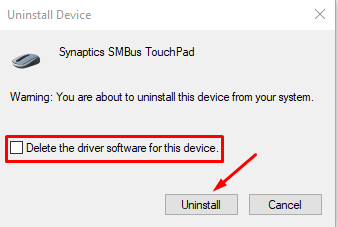
- Vajutage uuesti sisestusklahvi ja oodake, kuni desinstallimine on lõppenud.
- Hiire draiveri uuesti installimiseks taaskäivitage arvuti pärast desinstallimise lõpetamist.
Parandus 6: kasutage hiirt teisel pinnal
Elektrilised ja metallesemed võivad takistada hiire signaali ja põhjustada probleeme, näiteks Windows 10/Windows 11 Logitechi juhtmeta hiir ei tööta. Seetõttu peaksite hoidma hiirt sellistest esemetest eemal ja mitte pindadel, nagu kaablid või pikad metallsiinid.
Parandus 7: värskendage hiire püsivara
Püsivara värskendus aitab parandada juhuslikke tõrkeid, mis võivad olla põhjustatud Logitechi juhtmeta hiire töötamise lakkamisest. Seega saate oma hiire püsivara värskendamiseks järgida neid samme. Pange tähele, et kui hiirt pole üldse saadaval, saate allolevate toimingute tegemiseks kasutada kiirklahve.
- Esiteks reisige Logitechi ametlik veebisait.
- Nüüd vali Allalaadimised ülaosas olevas menüüs saadaolevatest valikutest.

- Klõpsake nuppu Püsivara värskendustööriist.
- Valige Uuendage kohe püsivara värskendustööriista seadistuste laadimiseks oma seadmesse.
- Käivitage allalaaditud fail ja järgige püsivara värskendustööriista installimise lõpuleviimiseks juhiseid.
- Nüüd vali Jätka püsivara värskendamise protsessi alustamiseks.
- Oodake, kuni Logitech tuvastab teie hiire ja värskendab oma püsivara.
- Pärast ülaltoodud toimingute sooritamist kontrollige, kas teie Logitechi juhtmeta hiir on tööle hakanud või mitte. Kui ei, proovige allolevat lahendust.
Parandus 8: lähtestage hiir
Hiire lähtestamine võib parandada juhuslikud tõrked, mis võivad põhjustada Windows 10 ja Windows 11 Logitechi juhtmevaba hiire mittetöötamise probleemi. Seetõttu peaksite hiire lähtestamiseks vajutama ja hoidma paar sekundit all väikest lähtestamisnuppu (mis asub tavaliselt hiire allosas). Hiire lähtestamise üksikasjalikud sammud erinevad mudeliti pisut. Seega peaksite kontrollima ka oma hiire kasutusjuhendit, et leida täpsed sammud selle lähtestamiseks.
Loe ka: Logitechi hiire draiveri värskendamine Windows 11,10 arvutis
Ülaltoodud jaotises vaatlesime erinevaid parandusi Logitechi juhtmeta hiire mittetöötamise probleemile. Vastame nüüd mõnele seotud küsimusele, et teie kahtlused hajutada.
Korduma kippuvad küsimused
Allpool käsitleme päringuid, mis teil võivad tekkida seoses Logitechi juhtmeta hiirega seotud probleemide lahendamisega, mille tõttu see ei tööta.
Q1. Miks mu juhtmeta hiir vilgub ja ei tööta?
Logitechi juhtmeta hiire vilkumise, kuid mittetöötamise põhjuseks võivad olla paljud tegurid, näiteks tühi aku, vananenud hiiredraiver, teiste seadmete häired jne.
Q2. Kuidas saada Logitechi hiir tööle?
Logitechi juhtmeta hiire mittetöötamine on ärritav, kuid mitte lahendamatu probleem. Saate selle tõhusalt parandada lahenduste, näiteks hiire draiveri värskendamise abil. Arutasime ülaltoodud jaotises selle probleemi parimaid võimalikke lahendusi.
Q3. Kuidas oma Logitechi juhtmeta hiirt lähtestada?
Saate oma juhtmevaba hiire lähtestada lihtsa sammuga. Kõik, mida pead tegema, on hiire lähtestamiseks mõne sekundi jooksul vajutada väikest lähtestamisnuppu hiire allosas.
Logitechi juhtmevaba hiire probleem, mis ei tööta, on lahendatud
Selles artiklis jagati erinevaid tõhusaid lahendusi Logitechi juhtmeta hiire lakkamise probleemile. Probleemi kiireks ja hõlpsaks lahendamiseks võite proovida neid järjestikku või otse draivereid Bit Driver Updateri kaudu värskendada.
Kui teil on selle juhendi kohta küsimusi või kahtlusi, andke meile kommentaar. Vastame teie päringutele väga hea meelega. Ja hoidke meiega ühendust, et saada rohkem juhendeid ja uuendusi tehnikamaailmast.